Zobrazenie kategórií a detailu tovaru
Zobrazenie kategórií
V časti Nastavenia → Produkty → Zobrazenie nastavujete, ako bude na vašom e-shope vyzerať detail produktu a detail zobrazenia kategórie (obrázok 01).

- Položiek na stránku: koľko produktov sa bude zobrazovať na jednej stránke
- Radenie kategórií: podľa akého parametru sa budú radiť kategórie. Pokiaľ si chcete kategórie zoradiť sami, nastavte si radenie podľa priority
- Východiskové radenie produktov: podľa akého parametra sa budú radiť produkty (či od najlacnejšieho, či najdrahšieho, atď.).
- Pozícia sidebaru: určuje, či postranný stĺpec bude zobrazený po celej výške stránky až k hlavičke (vedľa podkategórií) alebo bude začínať pod podkategóriami (pod podkategóriami).
- Popis v sidebare: názov kategórie a jej popis sa v prípade aktívnej voľby zobrazí v postrannom paneli.
- Skryť kategórie v sidebare: voľba skryje kategórie z ľavého stĺpca a je možné do neho umiestniť ďalší obsah.
- Zobrazenie podkategórie v hlavnom panely: určuje, či budú pri kategóriách umiestnených v hornom menu zobrazené podkategórie. Zobraziť ich je možné ako text alebo text s obrázkami.
- Cena: okrem štandardného zobrazenia umožňuje nastaviť zobrazenie ceny v kategórii iba prihláseným zákazníkom alebo ich skryť úplne.
- Štandardná cena: túto položku je potrebné mať vyplnenú v detaile tovaru, inak táto funkcia nemá zmysel. Následne sa môžete rozhodnúť, či ju chcete, alebo nechcete zobrazovať, prípadne či ju chcete zobraziť iba u akčných produktov.
- Zľava: zobrazuje, koľko zákazník ušetrí.
- Tlačidlo Košík: nastavuje, či bude tlačidlo košíku viditeľné v náhľade kategórie. Umožňuje i vloženie počtu kusov. Táto voľba je dostupná iba pre produkty bez variantov.
- Tlačidlo Detail: umožňuje rýchly prechod do detailu produktu. Je možné ho zobraziť iba v prípade, že nie je zobrazené tlačidlo košíku.
- Filter produktov: týka sa zobrazenie filtrov v náhľade kategórie, či bude menu rozbalené, či zbalené. Táto položka sa ale nezobrazí, pokiaľ nemáte nastavené filtre alebo značky.
- Hodnotenie produktu: umožňuje zobrazenie hodnotenia produktu. Funkciu podporujú šablóny Samba, Disco, Classic, Waltz, Echo, Soul, Rock.
- Dodatková cena: funkcia sa hodí predovšetkým pre platcov DPH, pretože umožní zobraziť cenu s DPH alebo bez DPH. Presné zobrazenie ceny závisí na nastavení východiskového zobrazenia v nastaveniach daní.
- Náhľadový obrázok pre sociálne siete: môžete zvoliť, či bude zobrazovaný obrázok v odkazoch na sociálne siete načítaný z titulnej strany obchodu, alebo bude načítaný obrázok kategórie.
- Obrázok produktu: na šablónach Pop, Rock, Techno, Waltz, Classic a Step je možné nastaviť, či sa v kategórii bude zobrazovať iba jedna fotografia, alebo sa po prejdení myšou zobrazí aj fotografia, ktorá je nahraná ako druhá v poradí.
Rovnako ako zobrazenie kategórií máte možnosť nastaviť si zobrazenie detailu produktu (obrázok 02). Parametre nastavenia sú podobné, ale v nastaveniach sú bloky oddelené.

Na nasledujúcom obrázku je viditeľné, kde je možné hľadať parametrický filter v detaile kategórie (obrázok 03). Pri niektorých šablónach môže byť parametrický filter umiestnený v ľavom stĺpci, kde je naviazaný na prvok kategórií.

Zobrazenie detailu produktu
V detaile produktu sa ukazujú informácie o produkte, ako je názov, cena, popis či hodnotenie od zákazníkov. Rovnako fotografie a prípadné príznaky (novinka, akcia atď.), ktoré je možné nastaviť podľa vlastného uváženia (obrázok 04).

V druhej časti detailu produktu sa zobrazujú ďalšie informácie. Zobrazí sa podrobný popis produktu, súvisiace, alebo podobné produkty, hodnotenie od zákazníkov a diskuzie. Môže sa zobraziť ešte karta Parametre. Tieto karty, okrem popisu, sú viazané na ďalšie doplnky.
V ďalšom bloku nájdete kód, zaradenie do kategórie, výrobcu (značku) a záruku (obrázok 05). Zákazník má možnosť zaslať otázku priamo predajcovi, vytlačiť si detail produktu a pod voľbou Sledovať nastaviť strážneho psa tak, aby upozornil zákazníka pri zmene ceny či dostupnosti. Strážny pes sa zobrazuje iba prihláseným registrovaným zákazníkom.
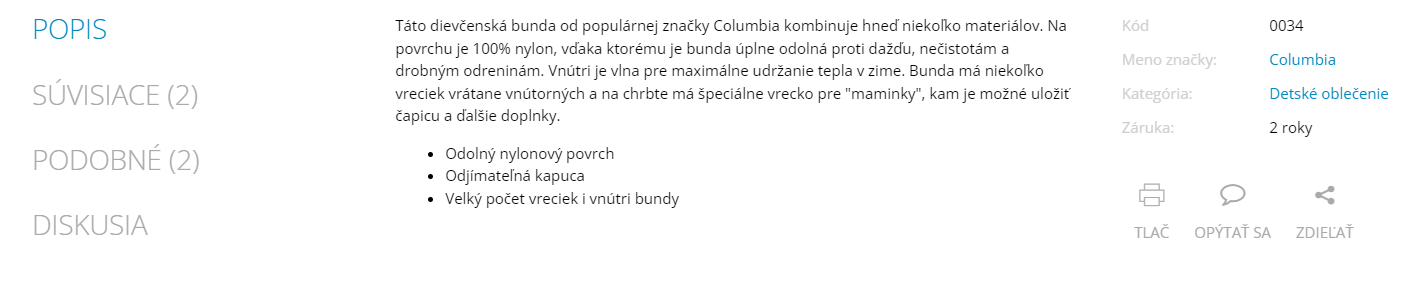
Nastavenie zobrazenia variantov
V zobrazení detailu produktu si môžete zvoliť, či sa varianty budú zobrazovať ako tabuľkový náhľad, jednoduchý náhľad alebo rozdelené varianty (obrázok 06). Prvá vec je nastavenie samotného zobrazenia variantov, ktoré vyberiete z ponuky v nastaveniach zobrazenia produktov.

Jednoduchý náhľad: ponuka variantov sa ukazuje pod jednou roletkou, kde sú všetky varianty nakombinované (obrázok 07).

Tabuľkový náhľad: varianty produktov sú nakombinované, zobrazujú sa v tabuľke pod krátkym popisom produktu (obrázok 08).

Rozdelené varianty: pokiaľ má produkt viac parametrov, potom sa pre každý zobrazí samostatná roletka pre výber (obrázok 09).

Pomer obrázkov
Pomer obrázkov nastavíte v sekcii s rovnakým názvom v Nastavenie → Produkty → Zobrazenie. Môžete zvoliť celkom z piatich možností:
- Predvolený pomer šablóny,
- Na šírku (4:3),
- Štvorcové (1:1),
- Na výšku (3:4),
- Na výšku (2:3).
Po prevedení zmien kliknete na tlačidlo Uložiť. Pomer obrázkov sa zmení na týchto miestach:
- vo výpise produktu,
- v Súvisiacich a podobných produktoch,
- v detaile produktu,
- v Rozšírenej objednávke,
- pri 360° fotografiách.
Voliteľné pomery obrázkov nie sú dostupné pre staršie šablóny Pop, Rock, Soul a Echo. Pre ne je stále platný doporučený pomer 4:3 s doporučenou veľkosťou obrázku 1024 x 768 px.
Doporučená šírka obrázku na všetkých šablónach je 1024 px. Zmena pomeru strán neprebieha nikdy orezávaním. Vždy dôjde buď k optickému zmenšeniu obrázku, alebo k zväčšeniu. Zvyšný priestor je doplnený bielou farbou tak, aby obrázok sedel do zvoleného pomeru.
Ďalšie technické špecifikácie obrázkov nájdete v článku Fotogaléria.
Možnosti dopravy produktu
Aby zákazník videl, kedy môže mať produkt u sebe doma, nachádza sa v administrácii (Nastavenie → Produkty → Zobrazenie) možnosť nastavenia doby doručenia produktu (obrázok 10). Môže sa zobrazovať v detaile produktu a v košíku. Viac informácií nájdete v článku Možnosti dopravy.
